وفرت لنا الهواتف الذكية راحة التطبيقات التي يمكنها فعل أي شيء تقريبًا. لكن هذا لن يساعدك كثيرًا إذا نقرت عليها ولم يحدث شيء. إذا لم يفتح أحد التطبيقات على جهاز Android ، فإليك بعض الإصلاحات الممكنة.
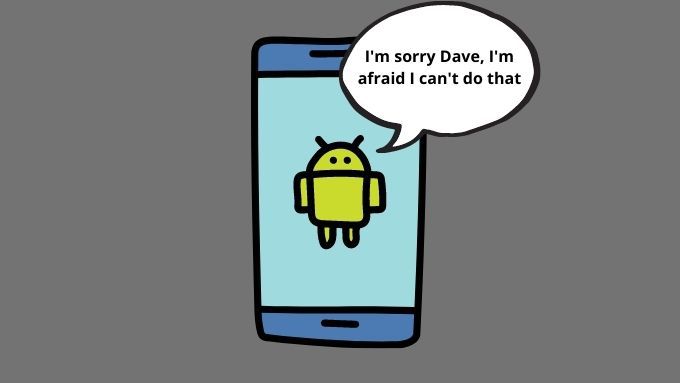
أعد تشغيل هاتفك
غالبًا لا يتم تشغيل التطبيقات بشكل صحيح بسبب المشكلات المؤقتة التي يتم حلها ببساطة عن طريق إعادة تشغيل جهازك.
يمكنك إجراء إعادة تشغيل بسيطة عن طريق الضغط لفترة طويلة على زر الطاقة وتحديد إعادة التشغيلأو التمرير سريعًا لأسفل ، وتحديد رمز الطاقة ، ثم اختيار إعادة التشغيل. تستخدم هواتف Android القديمة طريقة زر الطاقة ؛ تستخدم الطرز الأكثر حداثة طريقة تظليل التطبيق.
هل التطبيق لإصدار مختلف من Android؟
إذا تلقيت تحذيرًا بأن أحد التطبيقات مصمم لإصدار أقدم من Android ، قد لا يتم تشغيل التطبيق أو العمل بشكل صحيح. سيتعين على المطورين إصدار إصدار أحدث من التطبيق للإصدار الحالي من هاتف Android الخاص بك. في الحالات القصوى ، قد ترغب في قراءة كيفية الرجوع إلى إصدار أقدم من إصدار نظام التشغيل Android.
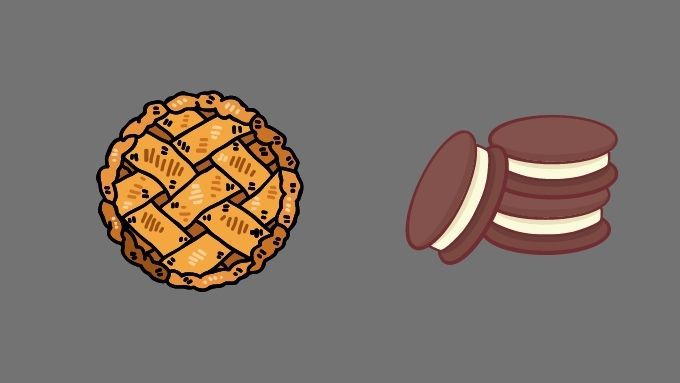
تحقق من تحديثات Android
يمكن أيضًا قص المشكلة المعاكسة فوق. قد يكون التطبيق جديدًا جدًا بالنسبة للإصدار الحالي من Android. تحقق مما إذا كانت هناك أي تحديثات معلقة للنظام على هاتفك. قم بتثبيتها قبل محاولة إعادة تشغيل التطبيق.
لمعرفة ما إذا كان لديك أي تحديثات للنظام تنتظر في الأجنحة ، اسحب app-shadeلأسفل وافتح قائمة الإعدادات. ثم ابحث عن تحديث البرنامجأو شيء مشابه.
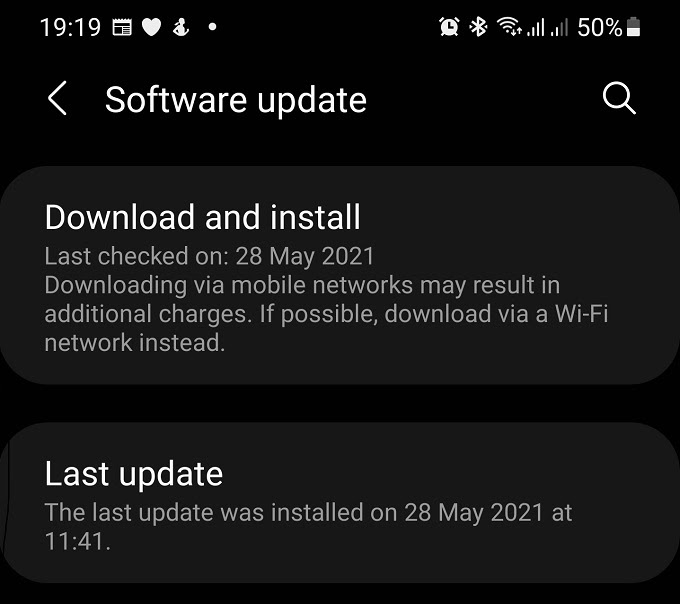
يمكنك استخدام وظيفة البحث ضمن قائمة الإعدادات إذا لم تشاهد قائمة تحديث البرنامج. سترى إشعارًا بأن هاتفك إما محدث أو أن هناك تحديثًا معلقًا.
تحقق من تحديثات التطبيق
من الممكن أيضًا أن يكون قد تم تحديث تطبيقك بواسطة المطور ، لكنك لم تقم بتثبيت التحديث بعد. افتح متجر Google Play وانتقل إلى صفحة التطبيق. إذا كان التحديث معلقًا ، فسترى زر "تحديث" بدلاً من زر التثبيت أو الفتح المعتاد.
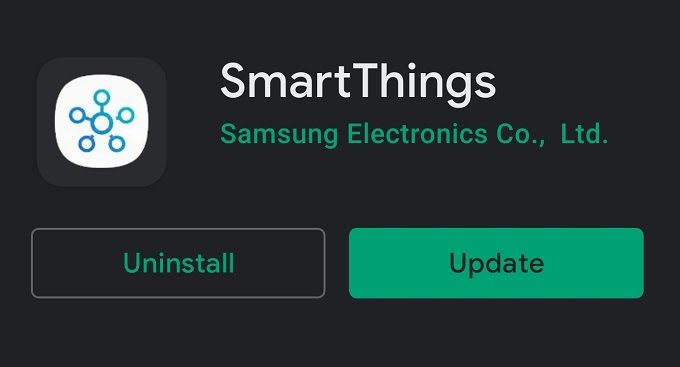
بدلاً من ذلك ، يمكنك فتح متجر Google Play ، ثم حدد رمز الملف الشخصي>تطبيقاتي وألعابي>علامة تبويب التحديثات. سيتم عرض جميع التطبيقات التي تتطلب تحديثًا هنا.
Sideload إصدارًا أقدم من التطبيق
يمكن أن تؤدي العودة إلى إصدار أقدم من التطبيق الذي كان يعمل على هاتفك من قبل إلى حل مشاكل مختلفة. إذا تم إدخال أخطاء جديدة ، فيمكنك تجنبها باستخدام الإصدار الأقدم من التطبيق. إذا كان نظام تشغيل هاتفك قديمًا جدًا ، فقد يكون الإصدار الأقدم من التطبيق هو الإصدار الأخير الذي سيعمل على هاتفك.
إذا كانت الشركة المصنعة لهاتفك لن تقوم بتحديث إصدار أحدث من Android ، يمكنك عادةً تحميل الإصدار الأقدم من التطبيق جانبًا.
Sideloading هو حل بديل حيث تقوم يدويًا بنسخ حزمة التطبيق APK في الهاتف وتثبيتها بنفسك. يلزمك السماح بتثبيت التطبيقات من مصادر غير معروفة على هاتفك.
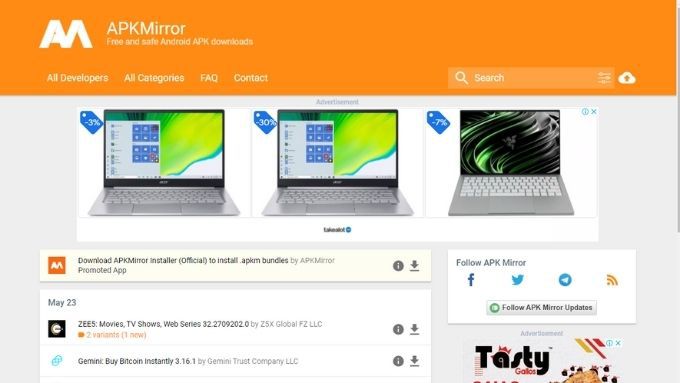
يمكنك عادةً العثور على ملف APK للإصدارات الأقدم من هذا التطبيق على مواقع مثل مرآة APK.
يكون هذا قابلاً للتطبيق فقط إذا كان التطبيق المعني لا يعتمد على الويب خدمات للعمل. من غير المألوف أن تظل الإصدارات القديمة من التطبيق متوافقة مع أحدث خدمات الويب التي يقدمها صانع التطبيق. تهدف هذه الخدمات عادةً إلى العمل مع أحدث إصدار من البرنامج فقط. ومع ذلك ، بالنسبة لبعض التطبيقات ، مثل الألعاب أو الأدوات المساعدة المستقلة ، والتي لا تتطلب اتصالاً بخدمات الويب ، فمن الممكن تثبيت إصدار قديم من ملف APK.
تحقق من كيفية تثبيت تطبيقات Android باستخدام ملف APK و 5 أفضل مواقع تنزيل APK آمنة لتطبيقات Android للحصول على معلومات مفصلة.
فرض إغلاق التطبيق
قد لا يفتح التطبيق لأنه لم يتم إغلاقه فعليًا في المقام الأول. لذلك ، قم بفرض إغلاق التطبيق وتشغيله مرة أخرى.
قد تختلف الخطوات الدقيقة قليلاً من علامة تجارية واحدة لهواتف Android إلى التي تليها وبحسب إصدار نظام التشغيل. الخطوات العامة هي:
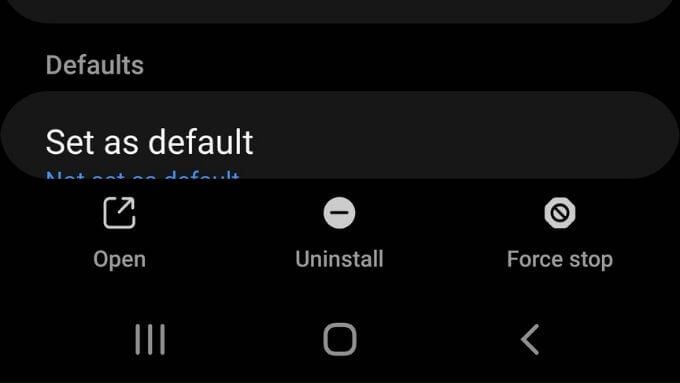
بعد إجبار التطبيق على الإغلاق ، حاول فتحه مرة أخرى ومعرفة ما إذا كان ذلك مفيدًا.
امسح ذاكرة التخزين المؤقت للتطبيق
تحتفظ العديد من تطبيقات Android بذاكرة تخزين مؤقت محلية للمعلومات لمساعدتها على العمل بكفاءة أكبر أو عند فقد الاتصال بالإنترنت. في حالة تلف ذاكرة التخزين المؤقت ، فقد يتسبب ذلك في حدوث مشكلات مع أحد التطبيقات.

راجع مقالتنا حول كيفية مسح ذاكرة التخزين المؤقت للتطبيق يدويًا. مرة أخرى ، قد تختلف الخطوات الدقيقة وفقًا لطراز هاتف Android الخاص بك.
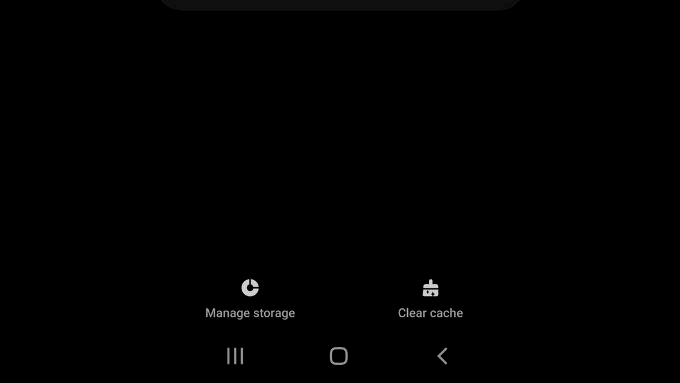
الآن أعد تشغيل التطبيق. قد تضطر إلى إعادة إدخال بيانات اعتماد تسجيل الدخول وفقًا لنوع التطبيق.
انقل التطبيق من بطاقة SD
تتيح لك بعض هواتف Android تثبيت التطبيقات أو نقل أجزاء من التطبيقات إلى بطاقة ذاكرة. لسوء الحظ ، تعد بطاقات SD أقل موثوقية من الذاكرة الداخلية لهاتفك ويمكن إتلافها بسهولة. يمكن أن تمنع بطاقة SD التالفة تشغيل التطبيق.

حاول إعادة التطبيق إلى وحدة التخزين الداخلية من بطاقة SD ، وبعد ذلك ربما يتعين عليك إعادة التثبيت التطبيق في حالة تلف أي ملفات.
إلغاء تثبيت التطبيق وإعادة تثبيته
إذا لم تنجح أي من الإصلاحات المذكورة أعلاه معك ، فإن الخطوة الأكثر تشددًا تتمثل في حذف التطبيق وإعادة تثبيته. قد تفقد بياناتك الخاصة بالتطبيق الذي تواجه مشكلة فيه. لذلك ، تحقق مما إذا كانت هناك طريقة للاحتفاظ بهذه البيانات قبل حذفها. وإليك كيفية القيام بذلك:
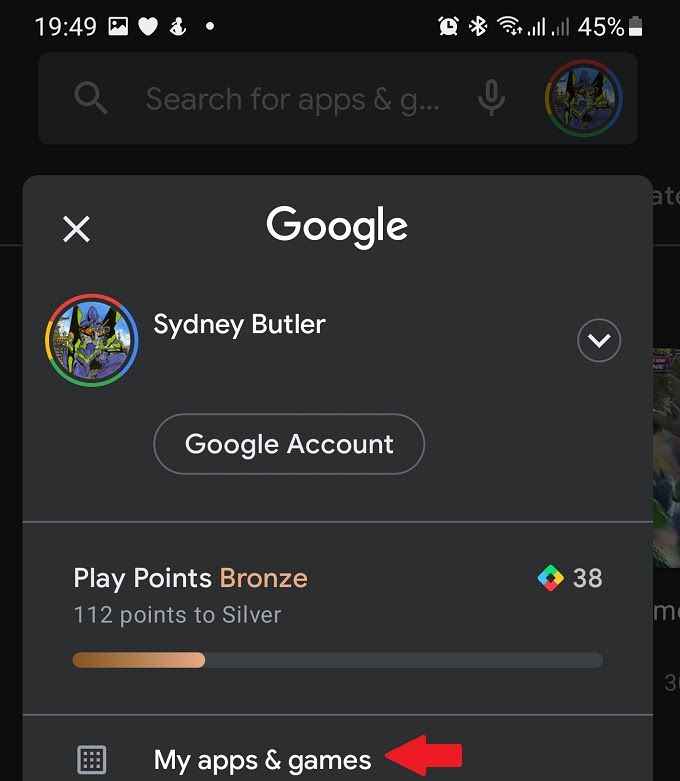
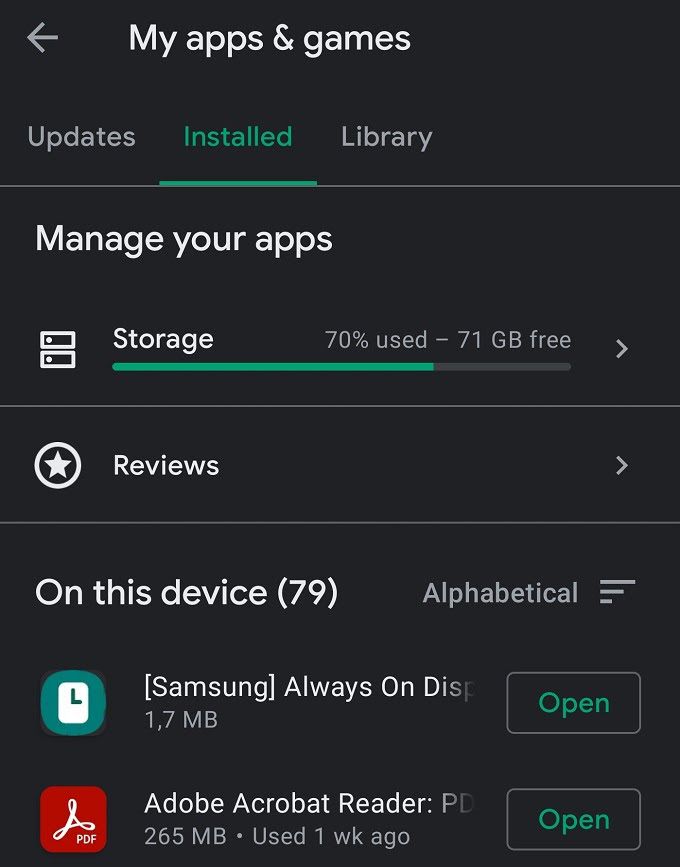
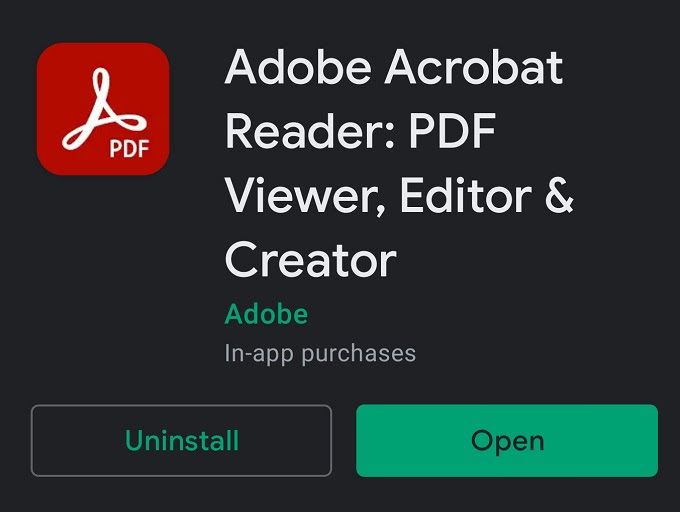
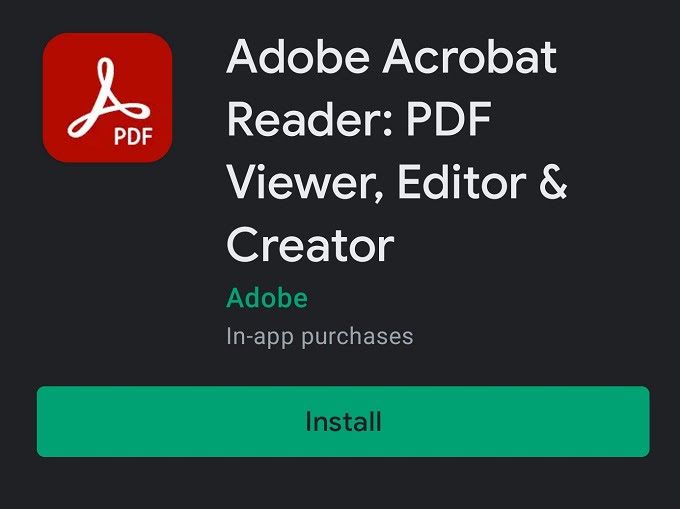
نأمل أن يكون لديك الآن تطبيق يعمل مرة أخرى.
إزالة تحديثات Webview
يعد WebView أحد المكونات المشتركة الحاسمة لنظام Android الذي تستخدمه العديد من التطبيقات. عندما يحدث خطأ ما في WebView ، يمكن أن يتسبب ذلك في سوء تصرف التطبيقات.
إذا كان التحديث الأخير لـ Webview يعيث فسادًا بهاتفك ، فيمكنك بالفعل الرجوع إلى إصدار أقدم. فيما يلي كيفية إزالة تحديثات Webview:
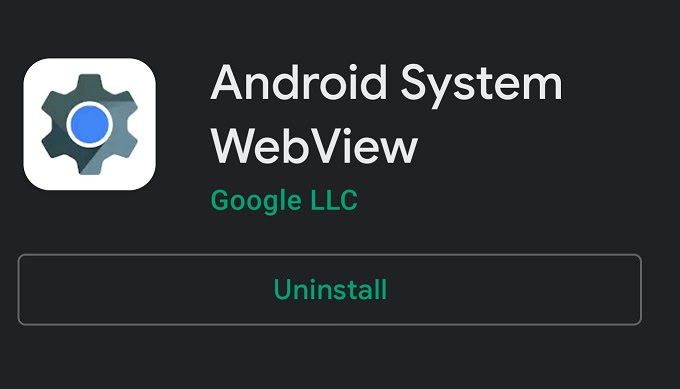
تحقق مما إذا كان تطبيقك يعمل مرة أخرى. إذا كان يعمل بعد إزالة تحديثات WebView ، فانتظر حتى يتوفر تحديث لاحق ، أو يحصل التطبيق نفسه على تحديث يصلح المشكلة. بعد ذلك ، يمكنك تحديث WebView مرة أخرى باستخدام نفس الخطوة المذكورة أعلاه ، باستثناء أنك ستستخدم الزر تحديثبدلاً من ذلك.
اتصل بمطور التطبيق
إذا كان كل شيء وإلا ، فقد تضطر إلى طلب المساعدة من مطور التطبيق. هناك طرق مختلفة للقيام بذلك.
يترك معظم الأشخاص تعليقًا على التطبيق في متجر Google Play وينتظرون الرد. ابحث عن قسم "الاتصال بالمطور" في صفحة التطبيق وأخبر المطور بمشكلتك. عادة ما يكون المطورون حريصين على التأكد من أن برامجهم تعمل. فقط تذكر أن تكون مهذبًا!